Jak vytvořit cvičební video s hudbou
Instagram se nakonec stal jedním z nejpopulárnějších sociálních médií na světě. Pokud lidé před lety jen zveřejňovali a „lajkovali“ fotografie, dnes je to zdroj odborné pomoci a rady téměř ve všech oblastech. Najdete zde instruktážní videa od psychologů a lektorů, beauty vlogy, cestovatelské kanály a samozřejmě klipy z tréninku.
Cvičební videa pro Instagram můžete natáčet i doma, ujistěte se, že máte vše, co potřebujete:externí mikrofon, dobrý fotoaparát se stativem, veškeré sportovní oblečení, vzpěračské vybavení a tak dále. Může být dobré nahrát hlasový záznam samostatně. Při hledání hudby na pozadí nezapomeňte na zákony o autorských právech.
Když je vše hotovo, je čas sestavit všechny prvky do jednoho tréninku na Instagramu. Uložte všechny soubory do stejné složky a postupujte podle těchto kroků.
-
Nahrajte všechny soubory do editoru
Otevřete Editor videa Clideo v libovolném prohlížeči, protože funguje online a nevyžaduje stahování a instalaci. Nejprve stiskněte tlačítko „Začít“.
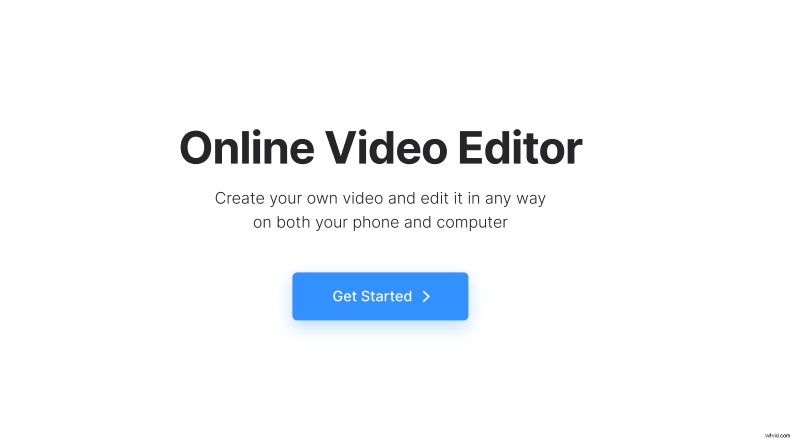
Poté klikněte na „Nahrát“ a importujte všechny potřebné soubory ze svého zařízení, Disku Google nebo Dropboxu.
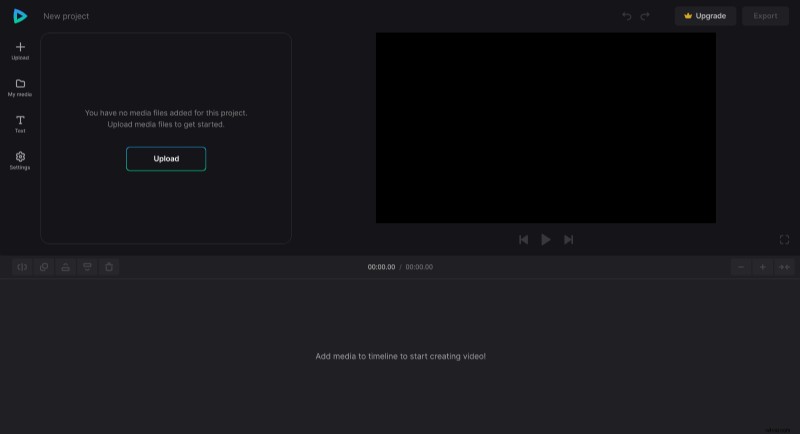
Chcete-li začít upravovat své záběry a zvuk, stačí je přetáhnout z „Moje média“ do přehrávače nebo na časovou osu níže.
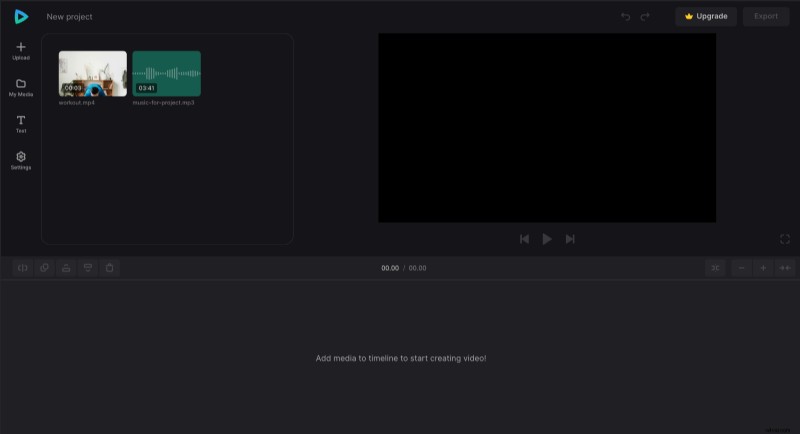
-
Upravte svůj budoucí klip
Umístěte zvukovou stopu pod video a tažením za žluté úchyty upravte jejich délku. Pokud některé části vašeho tréninku nejsou dokonalé, můžete použít funkci „rozdělit“ v levé horní části časové osy a jednoduše odstranit nepotřebné kousky.
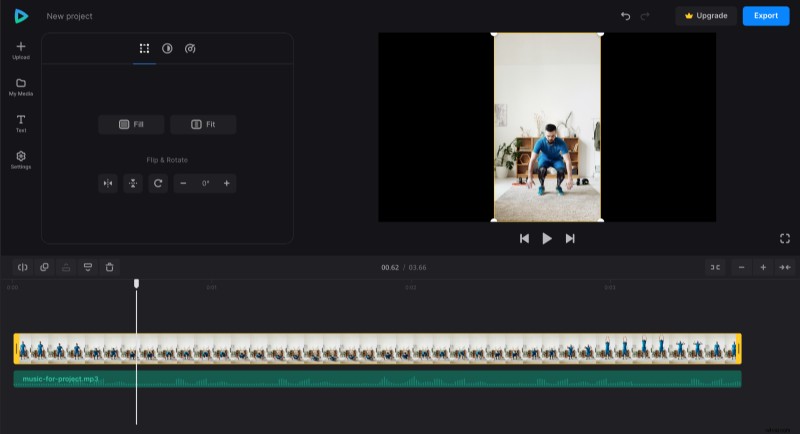
Přejděte do sekce „Nastavení“ a vyberte poměr stran 9:16, protože je to pro Instagram nejvýhodnější. Chcete-li upravit hlasitost zvuku a další parametry, stačí kliknout na stopu, aby byla aktivní a uvidíte dostupné možnosti.
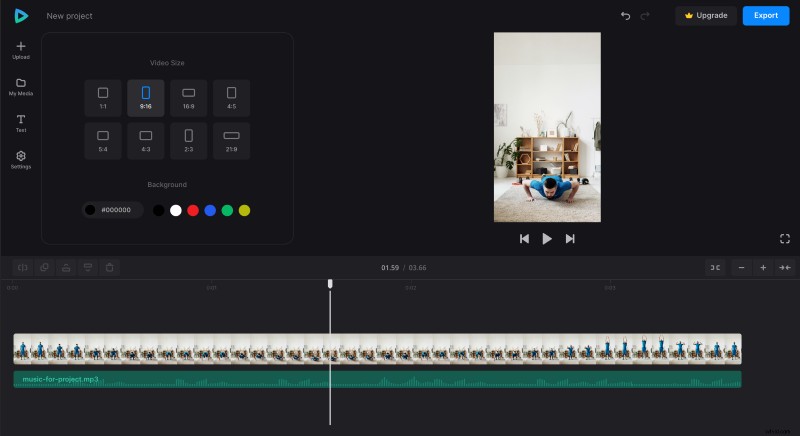
Poté můžete přejít na kartu "Text" a přidat popis cvičení, kde je potřeba.
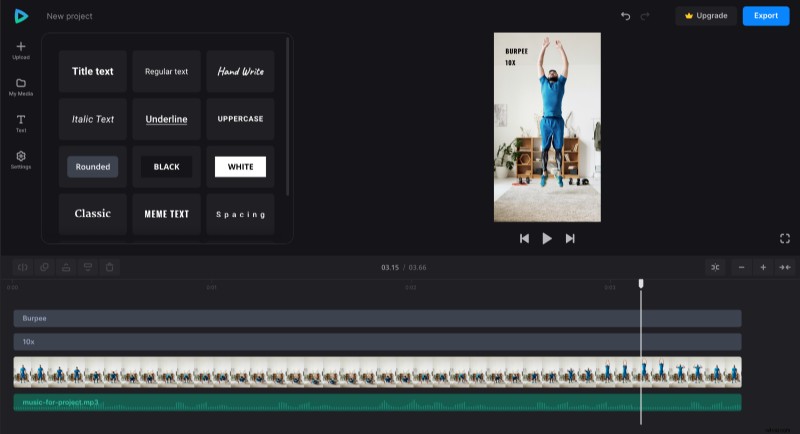
Pamatujte, že Instagram umožňuje pouze krátká videa do 10 minut (60 pro vybrané účty). Pokud to nestačí, možná byste měli zvážit streamování.
-
Uložte video a nahrajte ho na Instagram
Až budete s výsledkem spokojeni, stiskněte tlačítko "Exportovat", zvolte rozlišení a zbytek nechte na nástroji. Pokud chcete odstranit vodoznak nebo zvolit vyšší kvalitu, zvažte aktualizaci svého účtu na Clideo Pro.
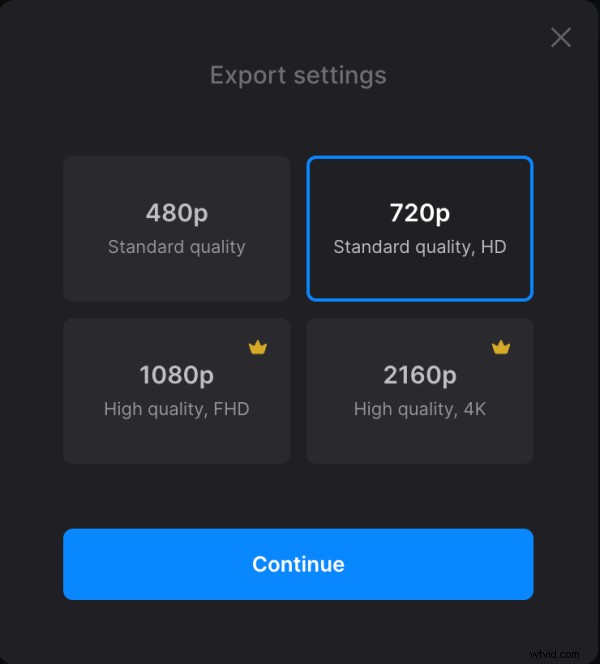
Poté stačí projekt uložit do svého zařízení nebo účtu cloudového úložiště.
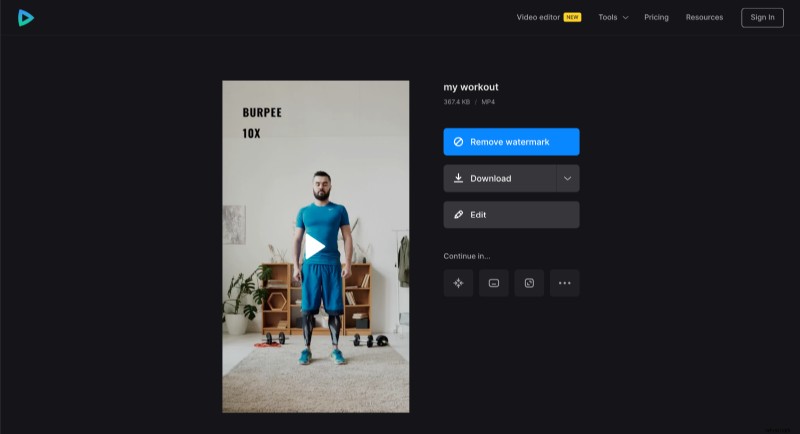
Pokud se chcete dozvědět více o našich možnostech a funkcích editoru videa „vše v jednom“, najdete další informace v našem centru nápovědy.
